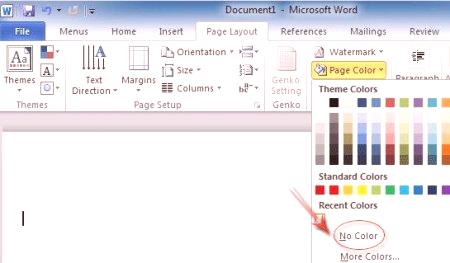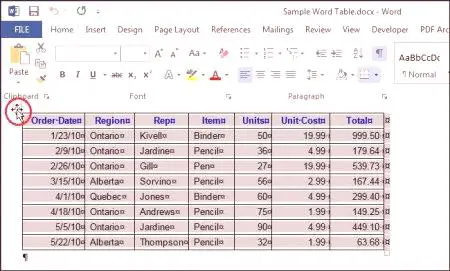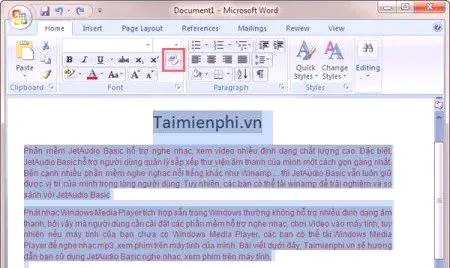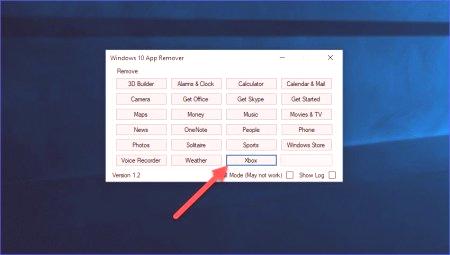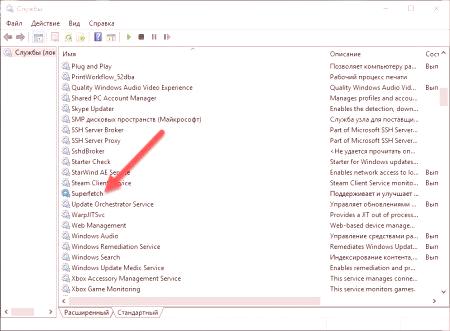Потребителите, които често работят с документи от типа DOC или използват ежедневно програмата Ward, вероятно ще се сблъскат с атака, като подчертан фон, текст, таблица или отделни думи. Това разпределение има за цел да привлече вниманието, но прекомерното използване на селекцията може да дразни, като по този начин противоречи на основната му функция. В статията ще говорим за това как да премахнем фона от всички горепосочени елементи в "Vardo". Това ще ви помогне да премахнете неудобството от този вид само за няколко щраквания на мишката.
Премахване на фона на страницата
Ако качите документ и след като го отворите, ще видите цветен фон, тогава ще бъде по-лесно да го почистите. Сега нека да говорим за това как да премахнем цветния фон в "Vardo" от текста. За съжаление, различните версии на програмата Ward имат различни начини за премахване на фоновия текст. В тази статия ще разгледаме Word 2016, но представените методи могат да излязат и с други версии. Така че, за да премахнете цвета на фона в "Vardo", трябва да отидете в раздела Design, той се намира на горния панел. Необходимият панел се отваря. Обърнете внимание на дясната му част. Там трябва да намерите секцията "Цвят на страницата". В този раздел кликнете върху "Цвят на страницата". Сега можете да изберете кой цвят да запълни фона на страницата или да го премахнете. За да го премахнете, натиснете „без цвят“.
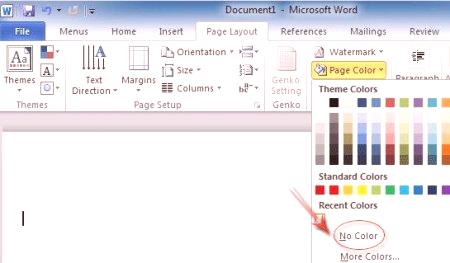
Това е първият начин, както в "Ворди" да се премахне фона. Използва се, ако искате да премахнете фона затекст в цялата страница, но ако имате само текст, а след това прочетете, всички ние ще го обясним там.
Премахваме фона в текста
Този тип селекция е най-често срещан, защото ви позволява да маркирате отделни изречения или думи. Това често се използва от хора, които искат да привлекат вниманието на читателя към отделни елементи от текста. Нека сега поговорим за това как да премахнем текстовия фон в "Vardo". Първо трябва да изберете текста, който има фон с курсора на мишката. Сега отворете раздела "Home", който е над горния панел. В секцията "Абзац" трябва да намерите бутона "Попълване". Показва се като кофа за боя. Кликнете върху бутона и в падащото меню, както и в последно време, изберете "Без цвят". Както виждате, подчертаният фон е изчезнал.
Съществува и втори инструмент - цветът на избора на текст. Той е в колоната "Шрифт". Като го изберете, можете избирателно да изтриете текстовия фон. Той е много лесен за използване, така че можете да се справите без обяснение.
Премахваме фона на цялата таблица
. Честото явление е фоновата таблица. Таблицата може да бъде разпределена като отделни клетки и всички наведнъж. Сега ще разгледаме как да премахнем фона от цялата таблица във "Ворди".
Направете го дори по-лесно от преди. Трябва първо да изберете цялата таблица. За да направите това, задръжте курсора над горната част на страницата и кликнете върху кръстовището, което трябва да се появи в горния ляв ъгъл. Щракнете с десния бутон върху десния бутон на мишката, за да изведете контекстното меню. В горната част на това меню кликнете върхупознат образ на кофа с боя ("Fill"). Направете същото като последния път, - изберете "Без цвят".
Сега можете да гледате как масата става безцветна и сте постигнали желания резултат.
Почистваме фона на клетките в таблицата
И така, измислихме как да премахнем запълването от цялата таблица, но какво ще стане, ако трябва да промените само няколко клетки? Всъщност няма нищо сериозно в това. Всички действия са доста сходни с предишния метод. За да премахнете фона от отделните клетки, първо трябва първо да изберете същите клетки. Правейки това е просто - с щракване с десния бутон върху една от клетките, плъзнете курсора до другия, така че областта, която искате да премахнете от цвета, да се маркира. След като отпуснете клавиша, трябва да се появи изскачащото меню (също като последното време). В това меню трябва да изберете "Без цвят". След това селекцията от избраните клетки ще изчезне. Между другото, ако искате да премахнете селекцията от една клетка, просто кликнете върху нея с десния бутон на мишката. И ако след избора на областта на менюто не се появи, кликнете върху областта, която се интересува от десния бутон.
Почистваме фона при копиране
Сега нека поговорим за това как да премахнем фона (сив) в "Vardo", който се появява при копиране от интернет. Ако често вземате информацията от мрежата и я вмъквате в документа "Vord", то сте наблюдавали сто процента, че копирането се пренася и форматира. Това може да бъде не само цветът на фона, но и височината на буквите, шрифта и много други.Най-често цветът на фона има сив оттенък, това е, че ще го почистим, но като цяло всеки колер се взема по същия начин, както ще бъде даден по-долу. За да се отървете от фона при копиране, има три пълни начина.
В раздела „Начало“ в полето „Шрифт“ изберете инструмента „Изчистване на форматирането“. Иконата показва гумичка с буквата до нея. Кликнете върху този бутон и целият маркиран текст ще възстанови форматирането му, по-специално цвета на фона. Преди да вмъкнете текста в "Ward", първо го копирайте в тетрадка и след това в обратен ред. Факт е, че лаптопът не толерира форматирането. Когато поставяте текст, първо натиснете десния бутон на мишката върху празното пространство на документа и в менюто изберете "Запази само текст" (таблетката с буквата "А").Тук сте научили всички начини за премахване на цветния фон в документа на Ward.